Windows 11 프린터 설정 오류, 네트워크 프린터 수동 설정
안녕하세요 오늘은 일하면서 새로 보게된 원도우즈11 이야기 입니다.
저는 원도우즈11이라고 엄청 떠들석 하길래,, 내심 어떤 특별한게 있을까 했는데,,
제가 봤을 때는,,, 원도우즈 10에서 별반 다를게 없는 OS 이더라고요
그리고 보다보니,, 더 불편한게 많고 왜 11이라고 했을까라는 의문마저 들 정도 였습니다.
게다가 taskbar 중간에 떡하니 메뉴가 있어서.. taskbar 에 pin 해 놓는 기능이 없더라고요,, -_-;; (제가 못찾은 것일 수도..)

암튼 윈도우즈11 리뷰는 전문가에게 맡기고..
윈도우즈11에 네트워크로 연결된 캐논프린터를 설치하려는데 안되는거에요..
그래서 프린터 추가에서.. 그냥 검색을 해봐도.. 네트워크 프린터가 안잡히는거에요 -_-a
암튼... 버그가 업데이트되면 나아지겠지만,,
제가 이번에 겪은 버그는 네트워크 프린터 문제였습니다.
원래는 캐논홈페이지에서 나의 프린터에 맞는 드라이브 설치 패키지를 다운 받아서
실행하면 알아서 다 잡아주고 세팅까지 해주는데...
그 프로그램에서 검색 조차 안되는거에요.. 좀 난감했는데
그래서 다른 컴퓨터에서 네트워크 세팅을 확인해서 수동으로 새로 설정해주었습니다.
우선 수동으로 네트워크 프린터를 설정하는데 준비가 필요합니다.
1) 프린터 드라이버
: 윈도우즈에서 자동으로 잡아주기는 하나, 각 프린터 제조사에서 직접 다운로드 받아서 설치해주는게 제일 좋습니다. 구글에서 나의 프린터 모델명 하고 드라이버 라고 검색하시면 해당 회사의 홈페이지에서 다운로드 받으세요!
2) 기존에 잘 동작하는 컴퓨터에서 네트워크 IP 확인하기
: 네트워크 프린터라는게 한 마디로 인터넷 연결로 프린터와 연결하여 여러 컴퓨터에서 한 대의 프린터를 사용하는 것입니다. 그래서 프린터는 자기 고유의 IP 주소를 가지고 있답니다.
- IP 확인방법

대표사진 삭제
사진 설명을 입력하세요.
들어가서 Port 탭에 가면 아래 빨간색으로 그어 놓을 쪽에 IP가 보일 거에요
그 IP 주소를 잘 기억하고 있다가,,
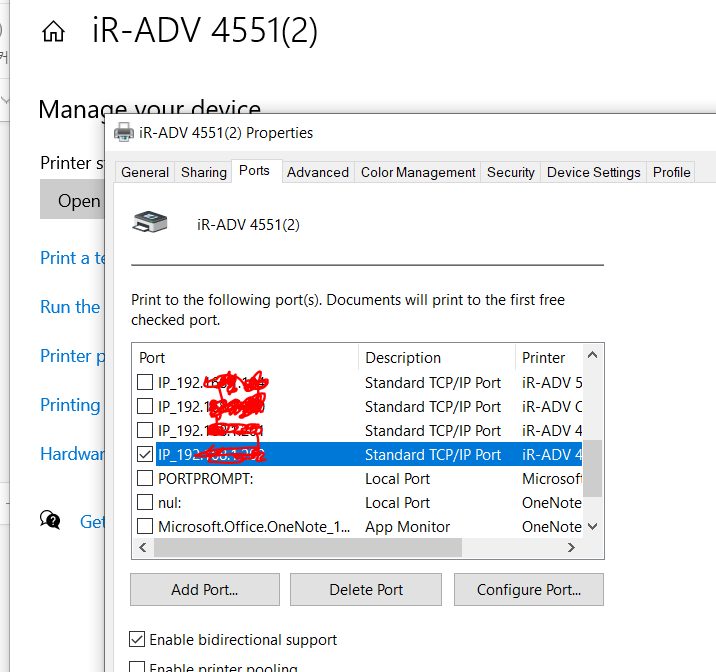
3) 이제 새로 프린터를 설정합니다.



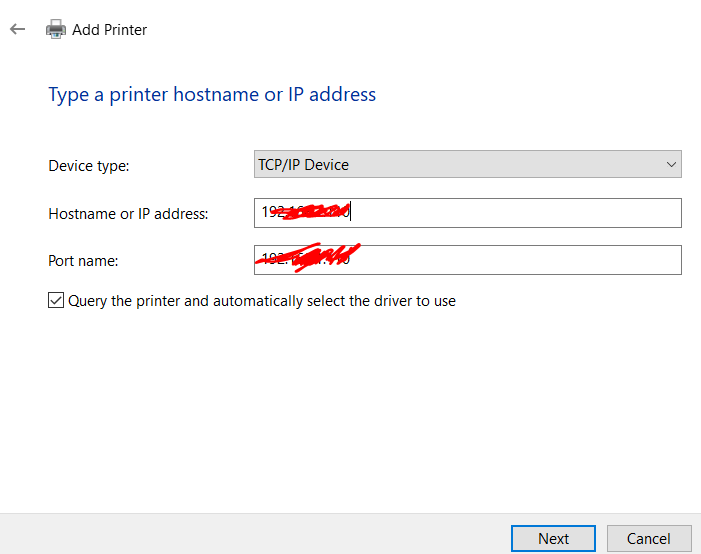
이제 프린터 주소가 맞게 들어가면 드라이버 설치 화면이 나옵니다.
그래서 아래와 같이 프린터 찾아서 next 해도 되는데
제가 추천드린대로,, 프린터 드라이버 다운로드 받아 놓으셨다면!
Have Disk 를 눌러서 내가 다운받은 드라이버를 찾아서 next 눌러주시면 끝입니다. ㅎㅎ


그러면 너 이 프린터 쉐어링할거야 안할거야 나오는데
쿨하게 쉐어링 해주고
넥스트 누르면 끝!

결국은 저 프린터 IP를 찾아서 매뉴얼로 셋업해주는게 주요한 포인트 입니다 :)
그럼 오늘도 열일하세요!
